Google nedávno upustil od prvního náhledu vývojáře na nejnovější iteraci Androidu s názvem Android O. Nová iterace pro Android přináší řadu nových funkcí a vylepšení oproti svému předchůdci - Androidu 7.0 Nougat. I když si někdo může domyslet, jak se bude jmenovat nová verze systému Android (mimochodem můj hlas dostane Oreo), nové funkce a všechna nová vylepšení v nejnovější verzi operačního systému Android jsou k dispozici komukoli. Nainstalovali jsme si vývojářský náhled Androidu O na náš Nexus 5X, hráli jsme si s ním nějakou dobu a zde jsou 8 skvělých funkcí Android O, které byste měli vědět:
1. Vylepšená oznámení
Android O přináší ještě větší kontrolu nad oznámeními pomocí funkce s názvem „Kanály oznámení". Díky této nové funkci mohou aplikace rozdělit oznámení do různých kategorií, umožňuje uživatelům konfigurovat nastavení oznámení na základě „jednotlivých kategorií“, spíše než starý způsob konfigurace oznámení pro celou aplikaci. Například aplikace Zprávy by mohla klasifikovat oznámení podle typu novinek, které sledujete, a budete moci ztlumit oznámení pro konkrétní typy zpráv, místo toho, abyste museli potlačovat oznámení z celé aplikace.
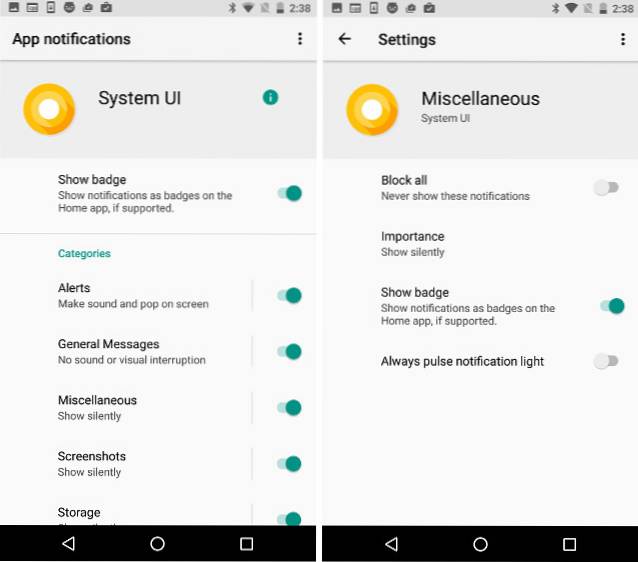
Další skvělá nová funkce, kterou Android O přináší do oznámení, je "Podřimovat". Teď můžeš odložit oznámení které byste raději řešili později. Ve výchozím nastavení se oznámení odloží na 15 minut, ale můžete je zvýšit na 1 hodinu. Když se oznámení znovu objeví, bude odsunuto zpět se stejnou úrovní důležitosti jako původně. Aplikace mohou také aktualizovat odložená oznámení, ale aktualizace oznámení nepřepíše odložení. To znamená, že pokud odložíte oznámení a bude aktualizováno, po skončení období odložení se jednoduše zobrazí aktualizované oznámení. Toto je určitě funkce, díky které bude manipulace s oznámeními mnohem jednodušší.
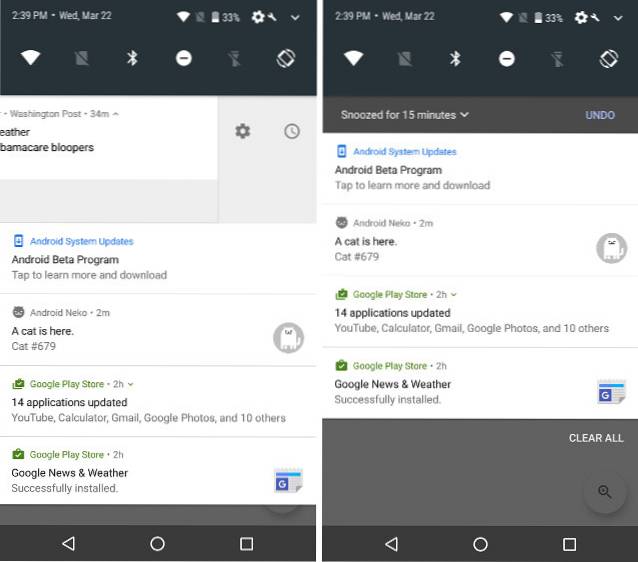
2. Režim Picture in Picture v telefonech a tabletech
S vydáním Android Nougat začaly televizory Android podporovat režim Picture in Picture. Na vůz PiP však neskočilo mnoho vývojářů a Play Store zůstal s velkým nedostatkem aplikací, které tuto funkci podporovaly. S Androidem O se Google snaží toto všechno změnit a přináší režim PiP na telefony a tablety se systémem Android O. To by vývojářům mělo rozhodně dát tlak na to, aby jejich aplikace byly kompatibilní s režimem Picture in Picture.
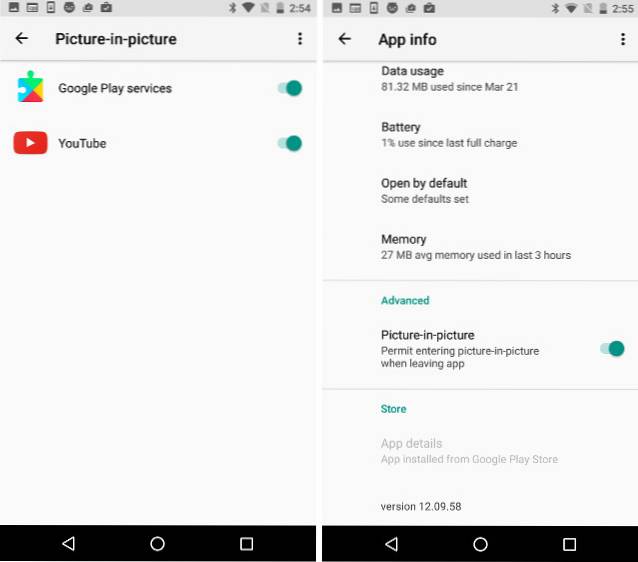
V současném stavu se zdá, že aplikace YouTube podporuje PiP. Má dokonce přepínač umožňující PiP pro aplikaci. Avšak ani při zapnutém přepínači jsem nemohl přimět PiP pracovat na aplikaci YouTube. Tato funkce je určitě tam, to je zřejmé, ale nemohl jsem křížově prozkoumat tvrzení Google, že okno PiP bude moci mít vlastní poměry stran, a mnohem víc. Ať tak či onak, rozhodně si myslím, že PiP je skvělá funkce, i když pro většinu lidí novinka. To, zda skutečně má vliv na to, jak používáme naše telefony Android, se teprve uvidí.
3. Vylepšení životnosti baterie
Android O si rovněž klade za cíl docela zlepšit výdrž baterie vašeho zařízení. Dělá to mnoha způsoby. Určitě však vynikne několik vylepšení. Nejprve Android přinesl funkci „Doze“ v Android Marshmallow, jejímž cílem bylo snížit množství spotřeby baterie zařízením, které spalo. S funkcí Nougat byla funkce Doze trochu agresivní v tom, jak zvládala úkoly na pozadí během spánku. V systému Android O nyní Google pokračuje ve vylepšování Doze ještě s vysoká úroveň omezení kladených na aktivity aplikací když zařízení spí.
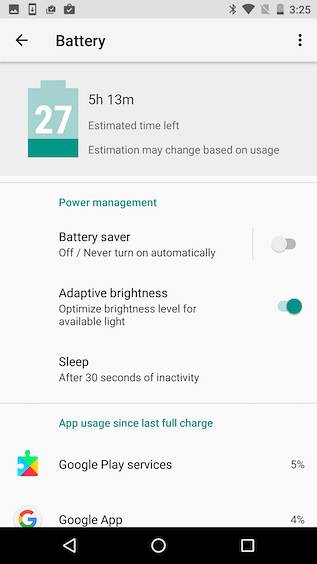
Aplikace na zařízeních se systémem Android O budou muset snést více limity agresivního pozadí než v Nugátu. Tyto limity budou implementovány ve třech hlavních oblastech, které způsobují vybití baterie na pozadí: aktualizace polohy, vysílání, služby na pozadí. Aplikace na pozadí v zařízeních Android O budou moci o polohu požádat pouze několikrát za hodinu. Rovněž se nebudou moci zaregistrovat na implicitní vysílání, pokud nejsou v popředí. Je tu spousta technického žargonu, ale výsledkem je, že Google pracuje ještě více na prodloužení životnosti baterie vašeho zařízení.
4. Uživatelské zkratky na uzamčené obrazovce
Velmi užitečná funkce, kterou Google přidal do systému Android O - vlastní klávesové zkratky pro uzamčení obrazovky - je také funkce, kterou by většina lidí poznala z nějaké vlastní ROM. Zatímco ve starších verzích systému Android můžete přejeďte z levého rohu nebo z pravého rohu aktivovat zkratky pro fotoaparát a telefon; v Androidu O můžete použít Tuner uživatelského rozhraní systému nastavit na těchto místech libovolné dvě aplikace. I když pravděpodobně používáte klávesovou zkratku Fotoaparát na uzamčené obrazovce, můžete nahradit zástupce aplikace Telefon aplikací, kterou používáte častěji.

5. Stránka nastavení přepracována
V systému Android O byla přepracována stránka Nastavení ... znovu. Nyní je to téměř rituál. Ale vtipy od sebe, Google odvedl opravdu dobrou práci, když se snažil udělat Stránka nastavení je organizovanější, přesně tak, jak to mělo být. Jistě, bude nějakou dobu trvat, než si zvyknete na novou stránku Nastavení v systému Android O, ale rozhodně to bude stát za to. Je kratší než ta, kterou byste našli v Nougatu, a to díky veškeré kategorizaci položek.
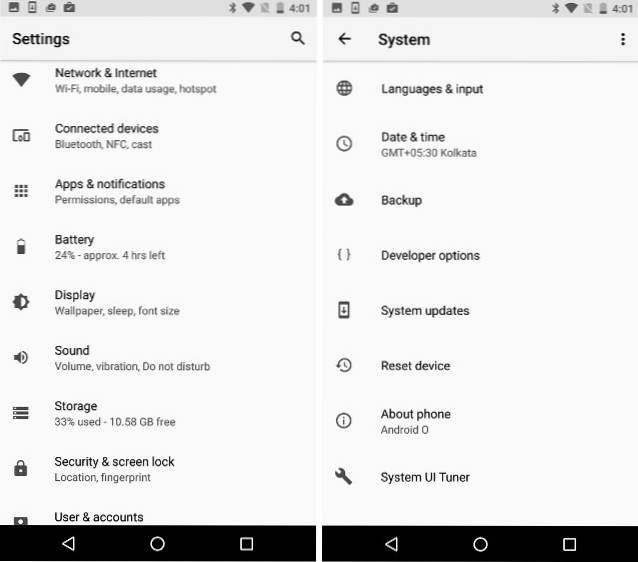
Hlavní změny, které uvidíte, spočívají ve skutečnosti, že věci jako „O telefonu“, „Možnosti pro vývojáře“, „Jazyk a vstup“ atd. Jsou v širší kategorii zvané „Systém“. Je tu také žádné posuvné menu v aplikaci Nastavení, jako tomu bylo v Nougatu, což se mi vlastně docela líbilo.
6. Ambientní displej
U Androidu O byly také provedeny změny ve způsobu, jakým Android zpracovává oznámení na Ambientním displeji zařízení. Na zařízeních se systémem Android Nougat zobrazoval Ambient Display velmi podrobná upozornění, někdy dokonce zobrazoval obrázky na okolním displeji. I když to bylo dobré, protože okolní displej dokázal zobrazit spoustu informací týkajících se oznámení, docela to ovlivnilo životnost baterie. Android O se tedy rozhodl zobrazit jen malé ikony aplikací na okolní obrazovce zařízení, šetří spoustu baterie a udržuje displej čistý a uspořádaný.
7. Instalace aplikací z externích zdrojů
Instalace aplikací z jiných zdrojů než z Obchodu Play byla nedílnou součástí Androidu. Pokud povolíte nastavení zabezpečení, které umožní instalaci aplikace z neznámých zdrojů, můžete nainstalovat libovolný APK, který chcete. Jakmile však bylo toto nastavení povoleno, mohla se libovolná a každá aplikace automaticky začít instalovat na vaše zařízení Android. Abychom to zvládli, Google změnil způsob, jakým instalace z externích zdrojů funguje v systému Android O. V systému Android O budete muset povolit instalaci z neznámých zdrojů na základě jednotlivých aplikací.
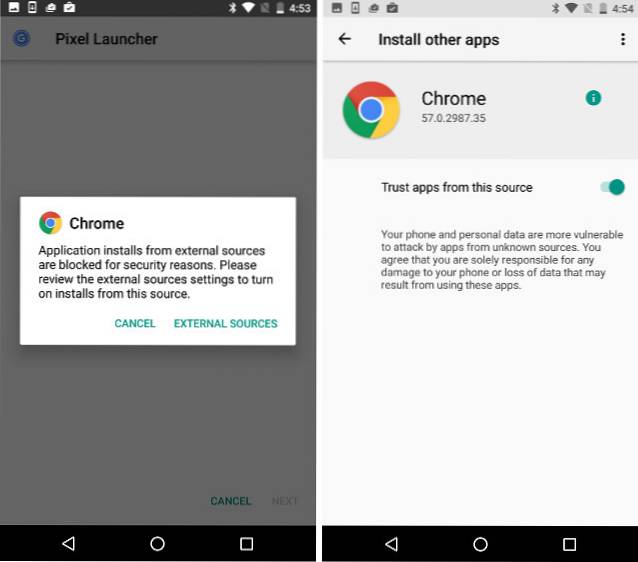
Pokud jste si například stáhli aplikaci z Google Chrome, budete muset povolte nastavení neznámých zdrojů pro Google Chrome. To znamená, že pokud si příště stáhnete APK z jiného prohlížeče, budete muset nastavení pro tento prohlížeč povolit ručně. Osobně si myslím, že je to dobrý způsob, jak přejít k vyšší bezpečnosti na platformě, která je tak otevřená, jaká platforma může být. Je před námi dlouhá cesta, jistě, a dělat to ručně pro každou jinou aplikaci bude trochu práce navíc, ale pokud to pomůže udržet naše zařízení právě tak bezpečnější, pak si myslím, že to stojí za to.
8. Změny uživatelského rozhraní
Android O také přinesl celou řadu změn v uživatelském rozhraní. Některé z nich jsou drobné změny a některé jsou trochu nápadnější, ale většinou jsou všechny dobré. Některé ze změn, které jsem pozoroval a které jsou oznámeny, jsou uvedeny níže.
Text data a času na stavovém řádku se významně změnil a se systémem Android O se Google rozhodl pro hodně čistší, tenčí písmo na stavovém řádku. Jakmile stáhnete odstín oznámení úplně dolů a klepnete na WiFi, ikony Bluetooth již neotevírají stránku s rychlými nastaveními a místo toho se rozhodnete přepnout WiFi nebo Bluetooth. Stále však můžete klepnout na text pod ikonami a otevřít panel rychlých nastavení. The indikátor baterie také vždy žije ve stavovém řádku v systému Android O, na rozdíl od Androidu N, kde se používalo k přechodu na rychlé nastavení, jakmile bylo staženo oznámení.
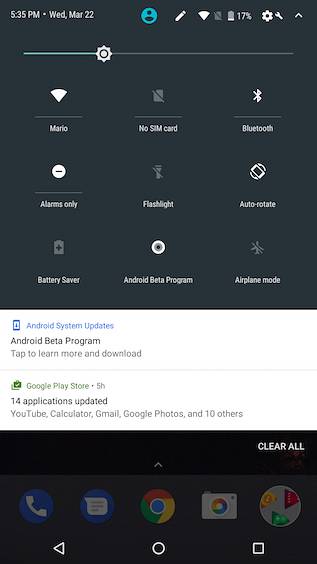
Další významnou změnou v systému Android O je to, že již nemůžete získat procento baterie, které se zobrazí uvnitř ikony baterie. I když povolíte nastavení v System UI Tuner, procento se zobrazí na straně ikony baterie ve stavovém řádku.
Android O také přináší Adaptivní ikony, a jsou prostě úžasné. Adaptivní ikony, jak název napovídá, jsou ikony, které jsou zobrazeny systémem v různých tvarech, v závislosti na masce vybrané zařízením. Pokud tedy používáte motiv se zaoblenými ikonami, všechny aplikace s adaptivními ikonami se snadno přepnou do kulatého tvaru. Adaptivní ikony také získají mezery na jejich stranách pro animace, které systém vykreslí při interakci uživatele s ikonami.
VIZ TÉŽ: Jak nainstalovat Android O Developer Preview na zařízení Nexus a Pixel
Stejně jako nové funkce systému Android O.?
Android O přináší celou řadu nových funkcí a změn, a přestože se jednalo o hlavní změny, o kterých byste měli určitě vědět, existuje spousta dalších změn a pod optimalizací kapoty, kterou Android O přináší na stůl, včetně věcí jako audio API s nízkou latencí (AAudio API), vylepšení modelu Android WebView a mnoho dalšího. Jako vždy bychom rádi znali vaše myšlenky na Android O, co si myslíte, že se bude jmenovat, a vaše názory na tyto funkce Android O. Také, pokud víte o jakékoli další skvělé funkci, o které si myslíte, že si zaslouží být na tomto seznamu, dejte nám o ní vědět v sekci komentářů níže.
 Gadgetshowto
Gadgetshowto



